Instagram 202.0
Содержание:
- Как сохранить фото из Инстаграма на компьютер, не используя сторонние сервисы и приложения для этого?
- Как скачать фото с инстаграма на телефон
- Запускаем Instagram на компьютере
- Как установить Instagram на компьютер с помощью эмулятора Bluestacks?
- Веб или Онлайн версия скачать на компьютер
- Системные требования
- Эмулятор для Инстаграм
- Официальное приложение Инстаграм для компьютера на Windows 10
- Всем известный Bluestacks
- Технические характеристики Инстаграма для телефонов
- Вариант для других ПК
Как сохранить фото из Инстаграма на компьютер, не используя сторонние сервисы и приложения для этого?
Сегодня во всемирной паутине можно найти большое количество самых разных приложений, позволяющих быстро скачать нужное изображение из социальной сети Instagram себе на компьютер. Но установка дополнительных программ или расширений на персональное устройство – это не всегда безопасно и целесообразно. В большинстве случаев она просто не нужна, потому что желаемый контент можно легко загрузить на компьютер через браузер Google Chrome или Yandex, не используя сторонние приложения для этого.
Порядок действий при скачивании фотографий без сторонних сервисов и всевозможных программ может быть следующим:
- сначала нужно будет открыть интересующее фото на экране компьютера, воспользовавшись для этого любым браузером, например, Chrome;
- затем потребуется перевести содержимое страницы в режим HTML-кода, нажав на клавиатуре одновременно клавиши Ctrl и U;
- далее необходимо будет вызвать поле поиска одновременным нажатием кнопок Ctrl и F, и отыскать при помощи него желаемый объект, введя в строку запрос «img»;
- найденное изображение будет представлено в содержимом страницы в виде прямой ссылки на фотографию («https://адрес_изображения.jpg»), которую остаётся только открыть в новой вкладке, кликнув по ней курсором мышки;
- после этих действий появившееся на экране фото можно будет сохранить на свой компьютер, как и любую другую картинку из интернета, щёлкнув левой кнопкой мыши и выбрав опцию «Сохранить как…».
Существует и другой, более лёгкий способ загрузки фотографий без использования приложений:
- сначала потребуется открыть нужную ссылку на графический объект в браузере;
- затем нужно будет добавить к ссылке, указанной в адресной строке, текст «media?size=l» (без кавычек) и после этого нажать «Enter», чтобы перейти по получившемуся адресу;
- а после можно будет уже скачать появившееся изображение привычным способом.
Если нет желания или времени заморачиваться с вышеописанными манипуляциями, то можно сохранить фотографию на компьютер, просто сделав скриншот активного окна, нажав одновременно клавиши Alt и PrintScreen на клавиатуре. После этого снимок экрана нужно будет открыть в графическом редакторе Paint, вырезать необходимый фрагмент с него, используя инструменты с рабочей панели, и сохранить полученный результат, изменив расширение изображения при необходимости. Этот метод сохранения имеет лишь один существенный недостаток: качество изображения при обработке в Paint сильно страдает.
Ну и, наконец, самым простым способом сохранения нужной фотографии является использование личного профиля «Вконтакте» или в приложении Telegram. Достаточно просто скопировать ссылку на желаемое изображение в Инстаграмме и отправить её самому себе в любую из указанных социальных сетей. При отправке сообщения она автоматически трансформируется в нужную фотографию, которую в дальнейшем можно будет без проблем сохранить на свой компьютер, как и любую другую картинку с интернета.

Как скачать фото с инстаграма на телефон
Смартфоны используются чаще, чем компьютеры. Это удобные, компактные устройства с функцией быстрого выхода в интернет. Инстаграм — популярная социальная сеть, приложение которой установлено на многих телефонах. Предлагаем подробную инструкцию, как скачать фото с инстаграма.
На андроид
Если нужно сохранить фотографию из официального клиента Instagram для Андроид, используйте специальную программу:
FastSave for Instagram
- Установите FastSave for Instagram из Play Market.
- Откройте нужный пост в инсте с фоткой.
- Тапните по трем точкам в правом верхнем углу, выберите «Копировать ссылку».
- Запустите недавно установленное приложение.
- Оно автоматически найдет скопированную ссылку и предложит загрузить фото.
Через браузерную версию
Через браузерную версию инсты также можно сохранить фото в память телефона. Для этого на телефоне должен быть установлен еще один мессенджер, например, ВК или Telegram:
- Открываем пост с фото.
- Нажимаем кнопку «Поделиться».
- Выбираем нужную соц сеть если это телеграм, отправьте ссылку в избранные. Если ВК, то себе в личные сообщения.
- Сохраните фото в память смартфона посредством мессенджера, куда запостили публикацию.
Скриншот экрана
Другой способ — сделать скриншот экрана, на разных версиях Андроид существуют различные способы, как это сделать. Однако имеется общий для всех:
- Откройте публикацию.
- Зажмите физические кнопки: «Power» + «Убавить громкость». Спустя несколько секунд создастся скрин экрана и сохранится в память телефона.
На Айфон
Для устройств на базе операционной системы IOS существует два основных метода создать скриншот и использование специализированных программных продуктов.
Создать скриншот
- Откройте инстаграм в браузере или через официальный клиент.
- Откройте нужный пост.
- Одновременно нажмите кнопки «Включение»+»Домой».
- Картинка сохранится в раздел «Фото», далее можно ее отредактировать, убрать лишние части.
Приложение InstaSave
Второй метод — использование специализированных программных продуктов:
- Загрузите из App Store приложение InstaSave.
- Авторизуйтесь, используя данных от Инстаграм аккаунта.
- Найдите и откройте нужный снимок.
- Под ним будет расположена кнопка «Save», таните по ней.
Сохраняйте сразу несколько снимков функцией Multiple Save.
Запускаем Instagram на компьютере
Ниже речь пойдет о трех способах, которые позволят запустить ИНстаграм на компьютере. Первый способ – официальное решение, а второй и третий потребуют применение стороннего программного обеспечения.
Способ 1: запуск через браузер
В качестве компьютерной версии разработчиками представлен веб-сервис социальной сети, который можно открыть в любом браузере. Нюанс заключается в том, что данное решение не позволяет полноценно пользоваться Инстаграм, например, вам будет недоступна возможность публикации фото с компьютера или редактирование списка загруженных снимков.

Чтобы начать пользоваться сервисом, вам необходимо авторизироваться.
Способ 2: использование эмулятора Andy
В том случае, если вы хотите пользоваться полноценной версией Instagram на компьютере, вам потребуется прибегнуть к помощи специальной программы-эмулятора, которая и позволит запустить требуемое приложение. В нашей задаче нам поможет виртуальная машина Andy, позволяющая эмулировать ОС Android.
- Скачайте программу с официального сайта разработчика. Загрузив дистрибутив, выполните установку Andy на компьютер.
- Когда программа будет установлена, запустите ее. На экране отобразится привычный многим пользователям интерфейс ОС Android, идентичный версии 4.2.2. Теперь можно переходить к установке Инстаграм. Для этого щелкните по центральной кнопке, чтобы отобразить список установленных приложений, а затем откройте «Play Маркет».

В программе отобразится окно авторизации в системе Google. Если у вас уже есть зарегистрированный адрес электронной почты Gmail, щелкните по кнопке «Существующий». Если пока нет, кликните по кнопке «Новый» и пройдите небольшой процесс регистрации.

Укажите адрес электронной почты и пароль от учетной записи Google. Завершите авторизацию в системе.

На экране, наконец, появится магазин Play Маркет, через который мы и будем скачивать Android-приложения. Для этого выполните поиск по наименованию приложения, а затем откройте отобразившийся результат.

Щелкните по кнопке «Установить», чтобы начать инсталляцию приложения. Спустя несколько мгновений оно будет доступно к запуску с рабочего стола или из списка всех приложений.

Открыв Инстаграм, на экране высветится знакомое окно, в котором для начала использования социальной сети вам остается лишь выполнить авторизацию.

Поскольку мы установили на компьютер мобильную версию приложения, вам доступны абсолютно все его функции, в том числе и публикация фотографий, но с некоторыми особенностями. Более подробно о публикации изображений в Instagram с компьютера прежде нам уже доводилось рассказывать на сайте.

Используя эмулятор Android, вы сможете запускать на компьютере не только Инстаграм, но и любые другие приложения для популярной мобильной операционной системы, которые найдутся в магазине приложений Play Маркет.
Способ 3: использование программы RuInsta
RuInsta – популярная программа, предназначенная для использования Инстаграм на компьютере. Данный инструмент позволяет практически полноценно пользоваться популярной социальной сетью на компьютере, за исключением публикации фотографий (хотя эта функция и предусмотрена в программе, на момент написания статьи она не работала).
- Скачайте программу RuInsta, а затем выполните ее инсталляцию на компьютер.

При первом запуске программы вам потребуется авторизироваться, указав свои логин и пароль.

Как только эти данные будут указаны верно, на экране отобразится ваш профиль.

Способ 4: приложение Instagram для Windows
Если вы являетесь пользователем Windows 8 и выше, тогда вам доступно приложение Instagram, которое можно загрузить из встроенного магазина. К сожалению, приложение является урезанным, но для просмотра ленты его будет вполне достаточно.
Запустите магазин Windows и, используя строку поиска, найдите приложение Instagram. Открыв страницу приложения, выполните его установку, щелкнув по кнопке «Получить».

Как только приложение будет успешно инсталлировано, выполните его запуск. В первый раз вам потребуется авторизироваться в приложении.

После указания верных данных на экране отобразится окно вашего профиля в социальной сети.

Опишите, что у вас не получилось.
Наши специалисты постараются ответить максимально быстро.
Как установить Instagram на компьютер с помощью эмулятора Bluestacks?
Вам понадобиться скачать и запустить эмулятор Android. Сегодня, помимо самойпрограммы, Блюстек предоставляет вам бесплатный доступ к интересной игре Rise of Civilization, поэтому на странице загрузки вам сначала следует согласиться с установкой «Рассвета Цивилизации», а потом подтвердить действие, согласившись с закачкой установочного файла эмулятора. После окончания скачивания, запустите инсталятор.
В окне инсталлятора ничего не меняйте. По желанию можете отредактировать только корневую директорию установки. После нажмите единственную кнопку и дождитесь, пока распакуются файлы.
По окончании Bluestacks, попросит вас нажать «Завершить». Откроется главное окно программы и приветствие магазина приложений. Выбирайте язык, кликайте «Далее», пока не дойдете до ввода учетных данных.
Теперь потребуется почта Gmail и пароль от нее. Рекомендуем использовать ту же учетную запись, что и в вашем мобильном устройстве, хотя ввести другую тоже можно. Это ни на что не влияет.
На все следующие вопросы системы отвечайте утвердительно. Галочки с резервного копирования можно снять. Банковскую карту также привязывать не обязательно. Она нужна исключительно для покупки сторонних приложений, стикерпаков, рамок и других элементов в Маркете. В прочем, сейчас этого уже и не требуют.
Теперь Блюстек переадресует вас на страницу скачивания Rise of Civilization в Маркете. Даже если вы не собираетесь играть в нее, рекомендуем выполнить загрузку для проверки работоспособности магазина приложений.
Загрузка завершилась успешно? Ну вот и славно. Мы почти добрались до главного окна эмулятора, а точнее Google Play. Найдите строку поиска и введите в Instagram
Обратите внимание на раскладку клавиатуры. Она меняется стандартным способом как на ПК
Блюстекс найдет официальный клиент. Приложение популярно, поэтому вынесено на главный экран поиска. Переходить никуда не нужно. Кликните, как показано на иллюстрации, чтобы скачать приложение.
Через минуту, ярлык Instagram появится на рабочем столе компьютера и на главной панели Bluestacks. Запускайте его из любого места — как удобнее.
Обычно на этом все и можно переходить к увлекательному путешествию по страницам Instagram, но в некоторых случаях эмулятор может попросить переключение в режим «продвинутой графики». В нем все работает еще быстрее.
Поздравляем! Вы смогли установить Инстаграм на компьютер. Осталось вспомнить свой логин и пароль от социальной сети или создать новый аккаунт. Мы рекомендуем использовать те же данные, что и на телефоне для синхронизации ленты новостей. После ввода данных перед вами откроется привычный удобный интерфейс.
Вы используете все обычные функции: истории, обработка фото, постинг изображений и видео с текстовой подписью. Будете листать ленту друзей и любоваться страницами популярных блогеров. Данные между компьютером и смартфоном синхронизируются. Если используется одна учетная запись, вы получаете два идентичных Инстаграма.
Веб или Онлайн версия скачать на компьютер
Самый простой способ скачать Инстаграмм для компьютера — это использовать онлайн-версией, которая вообще не требует загрузки и доступна для любого ПК. Данная версия вообще не зависит от версии твоего Windows и может использоваться на любых платформах, кстати, даже на мобильных. Просто пользуйся браузером и все. Чтобы перейти в онлайн-версию скопируй ссылку instagram.com и введи её в браузер вот так:

Далее выбираем способ входа. Тут может быть как вход через Facebook, Регистрация или если есть аккаунт, просто жмем вход.

Далее находим блок «Есть аккаунт» и нажимаем вход, на скриншоте отмечен зеленым прямоугольником и стрелкой. Переходим на страницу ввода логина и пароля и далее прошу максимального внимания:

Дело в том, что сохраненные пароли очень легко прочитать. Почти в любом браузере есть режим разработчика, в нем можно любой сохраненный пароль, легко открыть и скопировать себе. Это один из простых способов взломать аккаунт Инстаграм на любом устройстве.

Да, на будущее прикрепили ссылку прямо сразу на ввод данных:
Не забывайте про неё, и сохраните, пожалуйста, в закладки нашу статью!
После того, как ввели логин и пароль, просто нажимайте на кнопку «Войти» — вот и все)
Системные требования
| Минимальные требования | Рекомендованные требования | |
| Операционные системы | Windows XP, 7, 8, Vista | 32- и 64-bit | Windows 10 (32- и 64-bit) |
| Процессор, частота | Intel или AMD, с включенной виртуализацией в BIOS, с частотой от 1.8 ГГЦ | Intel или AMD, с включенной виртуализацией в BIOS, с частотой от 2,2 ГГЦ |
| Оперативная память | от 2 Гб | от 6 Гб |
| Место на жестком диске | от 4 Гб | от 4 Гб |
| HDD | HDD | SSD (или гибридный) |
| Видеокарта | с поддержкой DirectX 9.0c, актуальные драйверы | с поддержкой DirectX 12, актуальные драйверы |
| Права администратора | + | + |
| Сеть | широкополосный доступ к Интернету | широкополосный доступ к Интернету |
Эмулятор для Инстаграм
Эмулятор для Инстаграм это программа, которая создаёт среду Android внутри системы Windows и обеспечивает работоспособность приложений. Таким образом, установив эмулятор андроид на ПК с виндовс, мы получаем возможность пользоваться Instagram–приложением на персональном компьютере или ноутбуке, ни чего не нарушая и ни чем не рискуя.
Приведём пример трёх популярных эмуляторов на русском языке, пригодных для запуска приложения Инстаграм на компьютере.
Ldplayer
Эмулятор Ldplayer отлично подойдёт для загрузки приложения из Play Market и запуска Инстаграм на компьютере под управлением операционной системы Windows (XP XP3 / Win7 / Win8 / Win8.1 / Win10) и процессорами Intel или AMD. Так же для установки Ldplayer потребуется не менее 36 Гб свободного места на диске и 2 ГБ оперативной памяти.
 Ldplayer
Ldplayer
Ldplayer позволяет создавать посты и загружать заранее созданные в редакторах истории с музыкой или ГИФ–анимацией, не перенося их на телефон.
Скачать Ldplayer
Bluestacks
Эмулятор ОС Android Bluestacks занял довольно высокое место по популярности среди любителей поиграть в мобильные игры на персональном компьютере. Имея Bluestacks на своём ноутбуке, можно запустить практически любую игру на большом экране и играть, наслаждаясь сочной графикой.
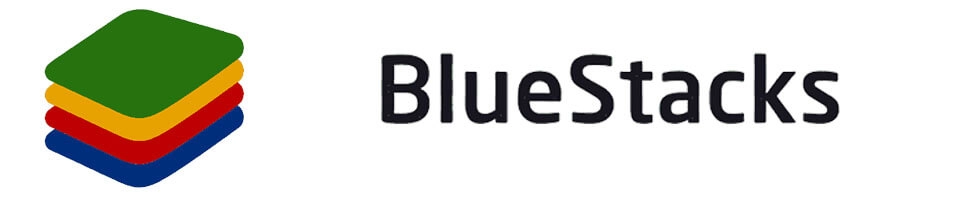 Bluestacks
Bluestacks
Установка Инстаграм на компьютер, на котором работает эмулятор Bluestacks происходит по стандартному алгоритму и ни чем не отличается от действий на обычном андроид–смартфоне.
Bluestacks – доступен для персональных компьютеров, чьи системные требования не ниже указанных в таблице.
|
Операционная система |
Mac, Microsoft Windows 7 или выше |
|
Процессор |
Intel или AMD |
|
Оперативная память |
2 ГБ |
|
Свободная память на жестком диске HDD |
минимум 5 ГБ |
Скачать Bluestacks
Bignox
Популярный, бесплатный андроид–эмулятор на русском языке. Bignox безопасен как для инстаграм–аккаунта, так и для аккаунта Гугл, поэтому пользоваться социальной сетью можно одновременно и компьютере, и на телефоне, без риска быть забаненым или потерять доступ к странице.
 Bignox
Bignox
Удачный запуск эмулятора Bignox может быть на компьютерах чьи системные требования удовлетворяют минимальным.
|
Операционная система |
Mac, Microsoft Windows 7 или выше |
|
Процессор |
Intel или AMD |
|
Оперативная память |
2 ГБ |
|
Свободная память на жестком диске HDD |
минимум 3 ГБ |
|
Видеокарта |
1 ГБ |
Скачать Bignox
Официальное приложение Инстаграм для компьютера на Windows 10
Для социальной сети Instagram существует единственное официальное приложение, которое работает под Windows 10. Полную версию этой программы можно бесплатно скачать на ноутбук или компьютер, открыв на своём устройстве Microsoft Store или на официальном сайте Майкрософт.
Прочитать о том как и где скачать официальное приложение для смартфонов с разными ОС можно в статье.
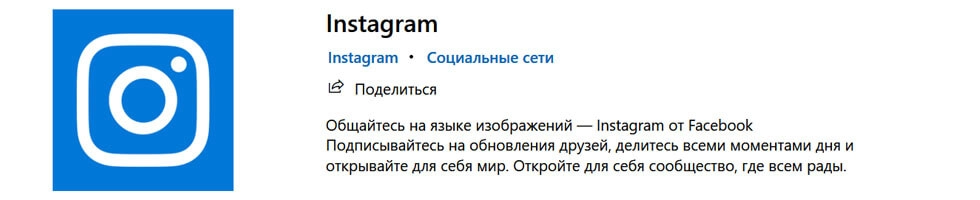 Instagram для Windows 10
Instagram для Windows 10
Обратите внимание: Магазин приложений Microsoft Store есть только в 8 и 10 версиях Виндовс

Как скачать и установить Инстаграм на компьютер с Windows
Выше упоминалось, что приложение Инстаграм для ПК доступно в магазине приложений Microsoft Store, поэтому чтобы его установить, нужно запустить приложение магазина.
Порядок действий следующий:
- Нажать на значок Windows (в основном он находится в левом нижнем углу)
- Нажать на любую букву в списке;
- Найти латинскую букву «M» и щелкнуть левой клавишей мыши;
- Кликнуть на иконку с названием «Microsoft Store».
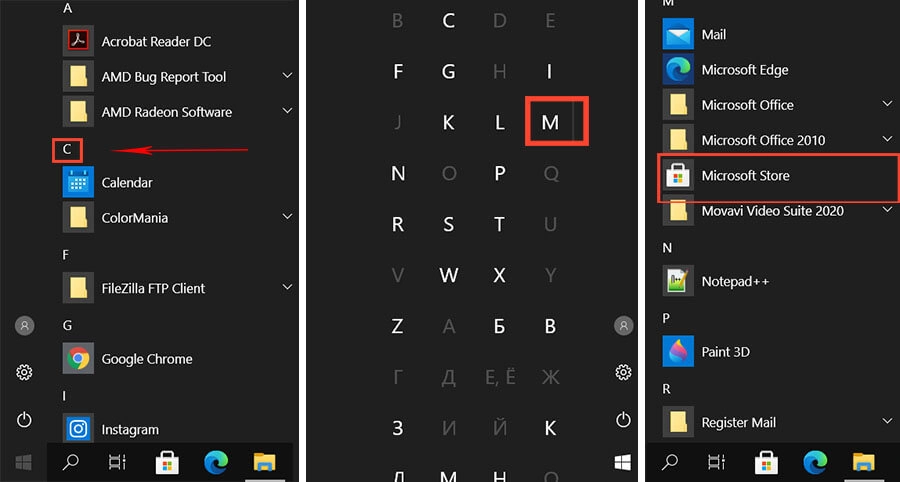 Запуск Microsoft Store на компьютере
Запуск Microsoft Store на компьютере
После того как магазин открыт, нужно найти в нём приложение Инстаграм для компьютера, для этого:
- В строке поиска латинскими буквами ввести «Instagram» и выполнить поиск;
- В результатах поиска кликнуть на соответствующую иконку;
- Нажать установить и дождаться окончания установки;
- Запустить приложение;
- Авторизоваться в социальной сети с помощью своей учетной записи или зарегистрироваться;
.png)

Второй способ установить Инстаграм на ноутбук
Для быстрого доступа к магазину в дальнейшем, иконку программы можно закрепить на панели задач, кликнув по ней правой клавишей мыши и выбрать «Закрепить на панели задач».
![]() Закрепить Microsoft Store на панели задач
Закрепить Microsoft Store на панели задач
Системные требования
Чтобы запустить Инстаграм на компьютере или ноутбуке, устройство должно соответствовать всем минимальным требованиям.
|
Версия ОС |
Windows 10 версии 10586.0 или более поздней, Xbox One |
|
Архитектура (Тип системы) |
x86, x64, ARM, ARM64 |
|
Оперативная память |
2 ГБ |
Для проверки компьютера на соответствие системным требованиям нужно кликнуть на заначек «Этот компьютер» правой клавишей мыши и выбрать свойства.

Функции и возможности приложения на ПК
Desktop версия приложения Instagram для Виндовс 10, отличается от мобильного приложения по функционалу и имеет ограниченные возможности.
- Просмотр ленты (фото, видео, карусель);
- Просмотр Историй;
- Оценка фотографий и комментариев (лайки) ;
- Комментирование записей с отметками пользователей;
- Добавление в Избранное;
- Подписки и отписки;
- Переписка в директ;
- Блокировка, ограничения и жалобы на пользователей.
С последними обновлениями приложения, из программы исчезли такие функции как создание историй и публикация фотографий. Читайте далее чтобы, узнать как это ограничение обойти с помощью других решений.
Скачать Инстаграм для Windows
Всем известный Bluestacks
Обладателям мощных ПК этот виртуальный «девайс» скорее всего понравится. Однако, если ваш компьютер с показателями процессора ниже среднего, а оперативки меньше 2 ГБ, то лучше остановить выбор на других эмуляторах из этой статьи.
Как установить Bluestacks и где скачать
Жмите «Скачать Bluestacks», в появившемся окошке выберите «Сохранить файл»:
Установка и запуск эмулятора:
- зайдите в папку «Загрузки»;
- кликните 2 раза по установочному файлу;
- согласитесь с запуском процесса установки;
- после успешной инсталляции перезагрузите компьютер;
- найдите на рабочем столе «иконку» приложения и запустите bluestacks.
В целом вся инсталляция подобна варианту описанному с Nox. Установка Инстаграм для компьютера также абсолютно идентична с Ноксом. После инсталляции соцсети на эмулятор, вы должны увидеть следующее:
Отсюда вы сможете запустить приложение и зайти в Инстаграм с компьютера.
Задействование компьютерных ресурсов эмулятором и впечатления
Оценка быстродействия bluestacks будет не очень высокой. По нагрузке на память ПК:
По десятибальной шкале в целом — тройка, не больше. В процессе работы наблюдаются частые и неожиданные «самозавершения» работы программы. Кроме этого bluestacks часто подвисает и работает довольно медленно. И это только используя Инстаграм онлайн. Можно представить, что будет если запустить на этом эмуляторе какую-либо игру.
Этот способ привожу здесь только ввиду большой популярности плеера и для сравнения его с другими, более эффективными способами использования Инстаграм с компьютера.
Технические характеристики Инстаграма для телефонов
Как и для любого другого приложения, у Instagram есть требования к техническим характеристикам устройства. Так, функция IGTV и Прямые эфиры не будут работать на старых версиях операционной системы и при недостаточном объеме памяти.
Если телефон не соответствует новым требованиям, при скачивании из Play Market или AppStore появится уведомление: Ваше устройство устарело.
Технические требования к смартфонам:
- операционная система: от 10 для iOS и от 5.5 Android;
- объем ОЗУ: от 512 Мб, рекомендуемое – 1 Гб;
- внутреннее хранилище – от 100 Мб;
- скорость интернета: от 5 Мб/с;
- наличие фронтальной и основной камеры.
Для Windows Phone приложение оптимизировано, но некоторые обновления пользователям приходят позже. Поэтому последняя версия операционной системы – Windows 10. Относительно оперативной памяти и объема хранилища – требования такие же.
Скачать на Android
Пользователям доступна официальная и взломанная версия. Второй вариант предложен для тех, чьи смартфоны не соответствуют новым требованиям. Бывают и обратные ситуации, когда новое обновление нестабильно и нужно перейти на старую версию.
Скачать Инстаграм на телефон на русском для Android:
- Зайти в Play Market.
- Ввести в поиске название: Instagram.
- Нажать установить – дождаться окончания скачивания.
Приложение появится на рабочем столе, откуда его можно запустить: авторизоваться или зарегистрироваться.
Другой способ, как скачать приложение Инстаграм на телефон:
- Скачать установочный файл с помощью компьютера.
- Перенести на мобильное устройство через USB.
- Зайти в хранилище файлов – выбрать APK-файл Инстаграма.
- Нажать – подтвердить установку.
- По окончанию процесса – открыть или нажать «Готово».
Предварительно, для установки файлов из сторонних сайтов или сервисов, нужно указать в настройках: Неизвестные источники.
Получить доступ к разделу:
- Настройки – Конфиденциальность.
- Неизвестные источники – Включить.
Скачать на iPhone
Для установки необходимы:
- Jailbreak. Взлом операционной системы, с потерей сертификата и сервисной поддержки;
- iTunes для компьютера. Обновление или установка старой версии.
Устройства, которые ранее получили Jailbreak, смогут получить «откат» версии с помощью приложения App Admin. Можно скачать и установить с помощью Cydia. Без полный прав на использование функций iOS, доступно только обновление.
Установка сторонних приложений без применения JailBreak требует подключения к Charles и редактирование текущей версии через программный код.
Как обновить Instagram без скачивания сторонних приложений:
- Установить iTunes на компьютер.
- Подключиться к своему iCloud.
- Перейти в раздел «Приложения».
- Выбрать Instagram – Получить новую версию.
- Подтвердить установку – настроить синхронизацию.
Но при запуске программы могут появиться ошибки: Версия ОС не соответствует техническим требованиям приложения.
Скачать на Windows Phone
Чтобы скачать Инстаграм на телефон Windows, нужно перейти в Microsoft Store и обновить версию. Если же она отсутствует – скачать файл в формате XAP. Как установить Instagram на Windows Phone:
- Скачать файл – перенести на мобильное устройство.
- Запустить – Подтвердить установку.
- Подождать окончания процесса – зарегистрироваться или авторизоваться.
Система потребует подтвердить установку, нажатием по варианту: «Да, установить». В отличие от официальной версии, взломанная не обновляется автоматически. Установить файл можно с компьютера, воспользовавшись Windows Phone SDK 8.0.
Прежде, чем подключать устройство, перейти: Параметры – Обновление и безопасность – Для разработчиков – Включить.
Далее, необходима программа на ПК Application Deployment 8.1 и уже скачанный файл:
- Подключить устройство – в программе нажать «Обзор» – выбрать скачанный файл.
- Развернуть – при необходимости разблокировать устройство.
- Подождать сообщения: Развертывание приложения завершено.
- Отключить смартфон от ПК.
При передаче и установке нельзя использовать телефон: отключать, принимать звонки или запускать другие приложения. По окончанию, на главном экране появится значок социальной сети.
Вариант для других ПК
В том случае, если версия Windows меньше 10, но установить приложение очень хочется, то можно решить это вопрос при помощи эмулятора Андроид BlueStacks.
Чтобы скачать мобильную версию на компьютер, нужно выполнить следующие действия:
2. Нажимаем «Загрузить»;
3. Запускаем установщик и устанавливаем;
4. В окне программы появится ТОП самых популярных приложений — выбираем телефонную версию Инстаграм, чтобы потом осуществить в него вход с компьютера;
5. Проходим три этапа: добавляем аккаунт в Google, настраиваем аккаунт для BlueStacks и включаем синхронизацию приложений;
6. Проходим три этапа и нажимаем «Поехали!»;
7. В появившемся окне Инстаграма нажимаем сначала «Установить», затем — «Открыть»;
8. Регистрируемся и пользуемся! Для более плодотворного использования многие скачивают дополнительные программы.
Что еще нужно знать?
Чтобы скачать Инстаграм для телефона на компьютер, нужно учесть две вещи.
- Во-первых, в BlueStacks придется добавить английский язык клавиатуры (по умолчанию там есть только русский). Делается это в настройках, установкой галочки напротив пункта «Английская (США)» в списке клавиатур.
- Во-вторых, вам нужно будет зарегистрироваться в Google Play — это довольно легко и начинается автоматически. Кстати, если у вас уже есть учетка для ютуба или Gmail, можно использовать их — для Google Play они тоже подходят.


